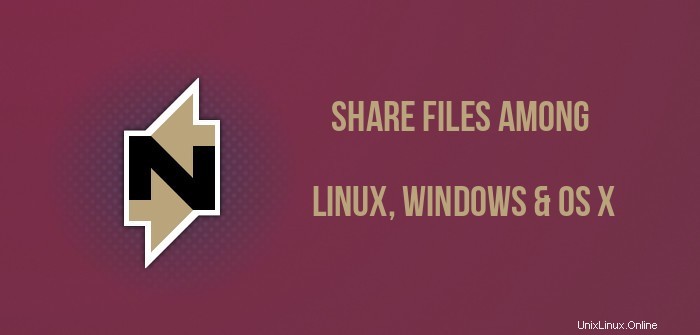
Si vous possédez plusieurs ordinateurs exécutant différents systèmes d'exploitation, vous vous demandez peut-être comment partager des fichiers entre Linux, Windows et Mac ? Utiliser des disques USB uniquement pour transférer des fichiers entre des ordinateurs connectés au même réseau local est carrément stupide (pardonnez-moi d'être offensant). Si les ordinateurs sont sur le même réseau local, pourquoi ne pas partager les fichiers directement via le réseau lui-même.
Nous avons déjà vu comment transférer des fichiers entre Ubuntu et Windows sur le réseau local. Aujourd'hui, nous allons voir un moyen encore plus simple de transférer des fichiers entre Linux, Windows et Mac OS X sur le réseau local . Pour cela, nous utiliserons une application Open Source NitroShare.
Fonctionnalités de NitroShare
- multiplateforme, disponible pour Linux, Windows et OS X
- aucune configuration requise, le transfert se fait en quelques clics
- peut transférer des fichiers individuels ainsi que des dossiers
- pas de limite de taille de fichier (à partir de la version 0.3.0)
- notifications du bureau lorsqu'un appareil avec NitroShare est découvert ou quitte le réseau local et lorsque le transfert est terminé
- peut afficher l'historique des transferts
- interface facile à utiliser
Installer NitroShare
Comme je l'ai mentionné précédemment, NitroShare est disponible pour plusieurs plates-formes. Vous pouvez obtenir le fichier d'installation .deb pour les distributions basées sur Debian, les fichiers Exe pour Windows et le fichier DMG pour Mac OS X. Vous besoin de Windows XP, 7, 8, 8.1, Ubuntu 14.04+ et OS X 10.7+. Obtenez le fichier d'installation approprié à partir du lien ci-dessous :
Téléchargez NitroShare pour votre système
Si vous utilisez une distribution Linux basée sur Ubuntu, telle que Mint et un système d'exploitation élémentaire, vous pouvez installer la dernière version de NitroShare à l'aide du PPA suivant :
sudo add-apt-repository ppa:george-edison55/nitroshare
sudo apt-get update
sudo apt-get install nitroshareUtilisation de NitroShare pour transférer des fichiers entre Linux et Windows/OS X
Une fois installé, ouvrez NitroShare dans les deux (ou plusieurs) appareils. Vous serez accueilli par un écran de bienvenue comme celui-ci :
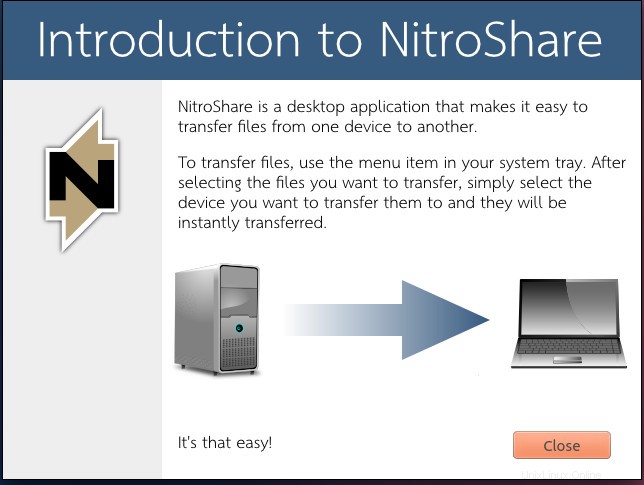
Sous Linux, vous trouverez NitroShare dans la barre d'état système. Sous Ubuntu, vous pouvez le voir dans le panneau supérieur. Cliquer sur l'applet indicateur vous donnera quelques options liées au transfert de fichiers. Vous verrez une option pour transférer des fichiers, des dossiers, afficher l'historique des transferts et la configuration ici. Cliquez sur Envoyer des fichiers et sélectionnez les fichiers à transférer :
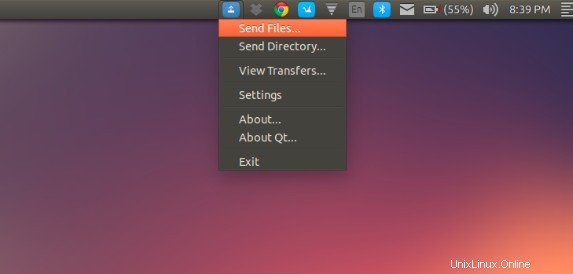
Une fois que vous avez sélectionné les fichiers, vous aurez la possibilité de sélectionner un appareil (parmi les appareils disponibles sur le réseau local) auquel envoyer les fichiers.
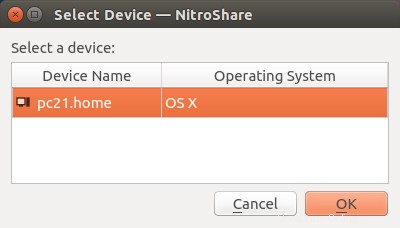
Une fois que vous avez fait cela, selon la taille du fichier, cela peut prendre un certain temps. Il (prétend) utiliser la capacité maximale des performances du réseau et je l'ai trouvé très rapide. Notez que l'autre appareil n'a pas la possibilité de refuser le transfert . Les fichiers seront simplement transférés vers l'autre appareil. C'est ce que j'ai trouvé effrayant avec NitroShare. Une fois le transfert terminé, vous recevrez une notification de bureau sur les deux appareils.
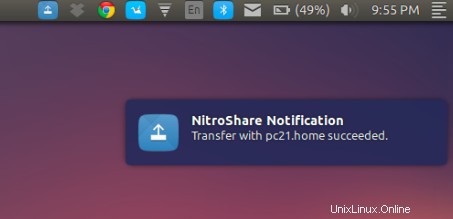
Vous pouvez afficher l'historique des transferts dans Afficher les transferts choix :
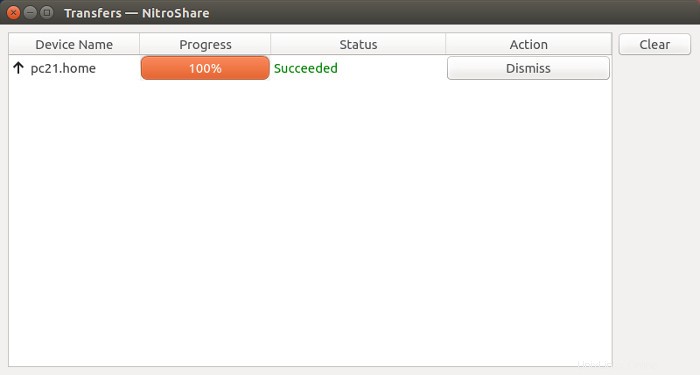
Facile à utiliser, n'est-ce pas ? Vous recevrez également une notification sur le bureau chaque fois qu'un appareil sur lequel NitroShare s'exécute apparaît ou se déconnecte du réseau local.
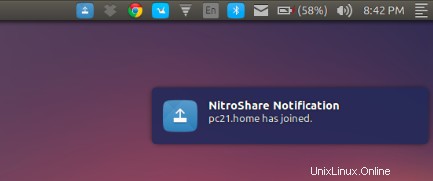 C'est à peu près tout ce que vous devez faire avec NitroShare pour partager entre Linux et Mac OS X ou Windows. Après avoir vu ceci, si vous pensez que NitroShare devrait également être disponible pour les appareils mobiles, vous n'êtes pas seul. Malheureusement, NitroShare n'est pas disponible pour les appareils mobiles. Mais comme alternative, vous pouvez utiliser Pushbullet pour transférer des fichiers sans fil entre Ubuntu et Android ou iOS.
C'est à peu près tout ce que vous devez faire avec NitroShare pour partager entre Linux et Mac OS X ou Windows. Après avoir vu ceci, si vous pensez que NitroShare devrait également être disponible pour les appareils mobiles, vous n'êtes pas seul. Malheureusement, NitroShare n'est pas disponible pour les appareils mobiles. Mais comme alternative, vous pouvez utiliser Pushbullet pour transférer des fichiers sans fil entre Ubuntu et Android ou iOS. J'utilise le thème d'icônes Square dans Ubuntu 14.04 dans ce didacticiel, au cas où vous seriez amusé par différentes icônes.
Avez-vous essayé d'utiliser NitroShare ? Comment l'avez-vous trouvé ? Utilisez-vous un autre moyen de transférer des fichiers entre Linux et Windows ? Partagez votre expérience avec le reste d'entre nous.